ha a számítógép lassan fut, és hosszú időt vesz igénybe az Indítás, akkor valószínű, hogy a probléma az, hogy a nem kívánt alkalmazások automatikusan elindulnak és a háttérben futnak. Az alábbiakban megtalálja azokat a lépéseket, amelyek megakadályozzák az alkalmazások megnyitását indításkor A Windows 10 rendszerben.

az alkalmazások megnyitásának leállítása indításkor A Windows 10 rendszerben
számos alkalmazás és program, beleértve a Microsoft alkalmazásokat, például a Skype-ot, a Teams-t, a OneDrive-ot, hajlamos arra, hogy automatikusan elinduljon a számítógéppel, és továbbra is a háttérben futjon.
ez gyakran olyan problémákhoz vezethet, mint a késleltetett indítás, a számítógép lelassulása és a képernyő lefagyása vagy beragadása az indító programok magas CPU-és RAM-használata miatt.
bizonyos esetekben meglepődhet, ha ismeretlen és jogosulatlan alkalmazásokat talál a háttérben, amelyek feleslegesen használják fel vagy ürítik a számítógép erőforrásait.
szerencsére könnyű megakadályozni az alkalmazások megnyitását a Windows 10 indításakor, és megakadályozni, hogy káros hatással legyenek a számítógép általános teljesítményére.
Alkalmazások megnyitásának leállítása indításkor a Feladatkezelő használatával
kövesse az alábbi lépéseket bármely alkalmazás vagy Program indításkor történő megnyitásának leállításához a Windows 10 rendszerben a Feladatkezelő segítségével.
1. Kattintson a jobb gombbal a Start gombra, majd válassza a Feladatkezelő lehetőséget a megjelenő WinX menüben.

2. A Feladatkezelő képernyőn váltson az indításra, válassza ki azt a programot, amelyet meg akar akadályozni az automatikus indításban, majd kattintson a Letiltás lehetőségre.
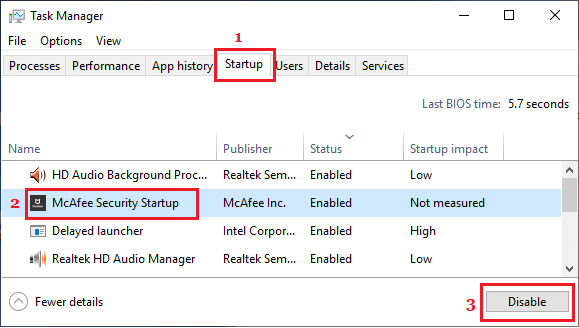
Megjegyzés: Ha nem látja az Indítás fület, kattintson a képernyő bal alsó sarkában található További részletek lehetőségre.
3.Hasonlóképpen megismételheti a fenti lépéseket, hogy megakadályozza az összes felesleges program megnyitását a számítógép indításakor.
Megjegyzés: Ha a “Letiltás” gomb szürkén jelenik meg, vagy nem érhető el, Be kell jelentkeznie az Admin fiókkal.
alkalmazások eltávolítása az indítási mappából a Windows 10 rendszerben
az alkalmazások indításkor történő megnyitásának megakadályozásának másik módja a Windows 10 rendszerben az alkalmazás eltávolítása a számítógép indítási mappájából.
1. Kattintson a jobb gombbal a Start gombra, majd kattintson a Futtatás gombra. A Futtatás parancs ablakban írja be a shell parancsot:indítás majd kattintson az OK gombra a számítógép indítási mappájának megnyitásához.

2. Az indítási mappában kattintson a jobb gombbal arra a programra, amelyet meg akar akadályozni az indításkor, majd kattintson a Törlés gombra.

miután eltávolította a programot az indítási mappából, már nem fog zavarni azzal, hogy automatikusan elindítja a számítógépet és a háttérben fut.
- hogyan lehet megállítani az alkalmazások futtatását a háttérben a Windows 10 rendszerben?
- hogyan lehet megakadályozni a Skype automatikus indítását a Windows 10 rendszerben?